Cách in trang A3 trên giấy A4 trong Word (và ngược lại, từ A4 sang A3) rất đơn giản, bạn hãy thực hiện theo 2 cách sau của Mực Máy In 24h hướng dẫn nhé!
Trong cài đặt mặc định của Word thì khi in sẽ dùng khổ giấy A4, tuy nhiên đôi lúc bạn cần in ấn theo khổ A3 trên giấy A4 hoặc A3 trên giấy A3, bạn sẽ gặp khó khăn đôi chút.
Quá trình chuyển đổi này rất đơn giản, bạn có thể thực hiện như hướng dẫn dưới đây trong phiên bản Word 2010, 2016 hoặc các phiên bản cũ hơn.
Cách 1: Cài đặt trong Page Layout
Trên MS Word > Chọn tab Page Layout > Chọn Size > Chọn khổ A3 trong danh sách xổ xuống
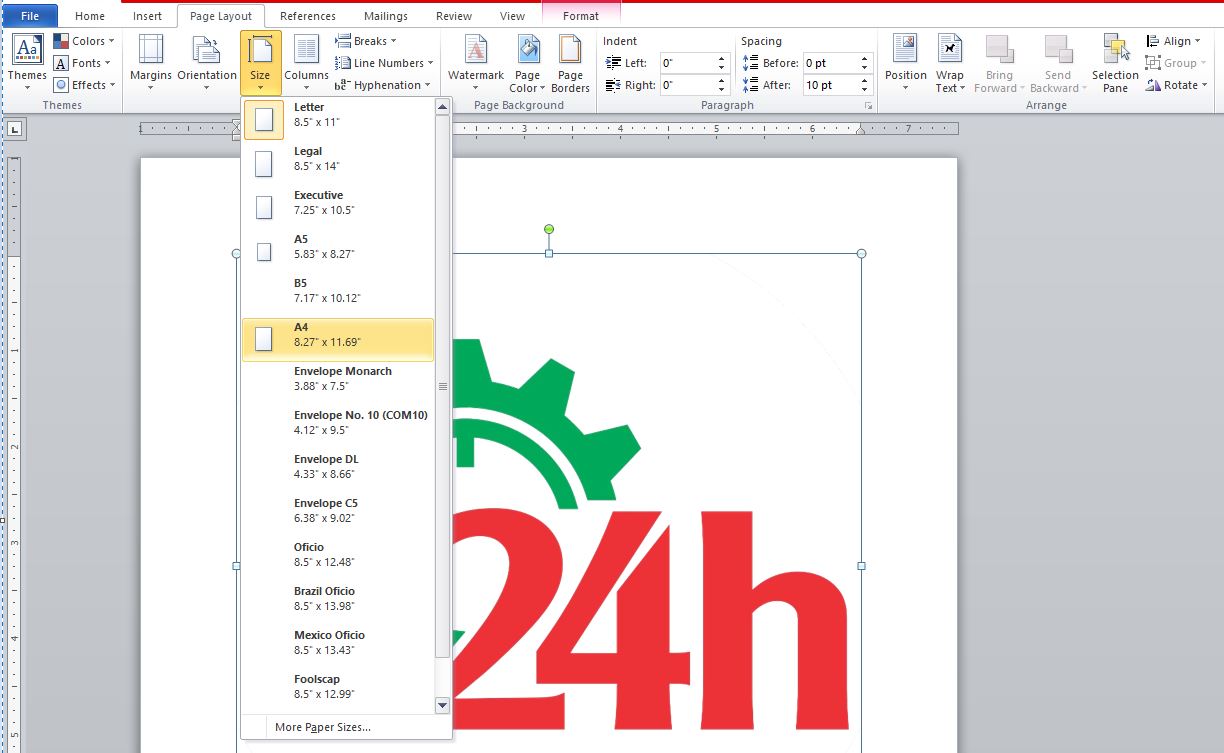
Cách 2: Cài đặt trong máy in
Bước 1: Bấm lệnh in hoặc Ctrl + P
Bước 2: Chọn Page Setup > Ở tab Paper chọn Paper Size > Chọn khổ in A3 > Ok
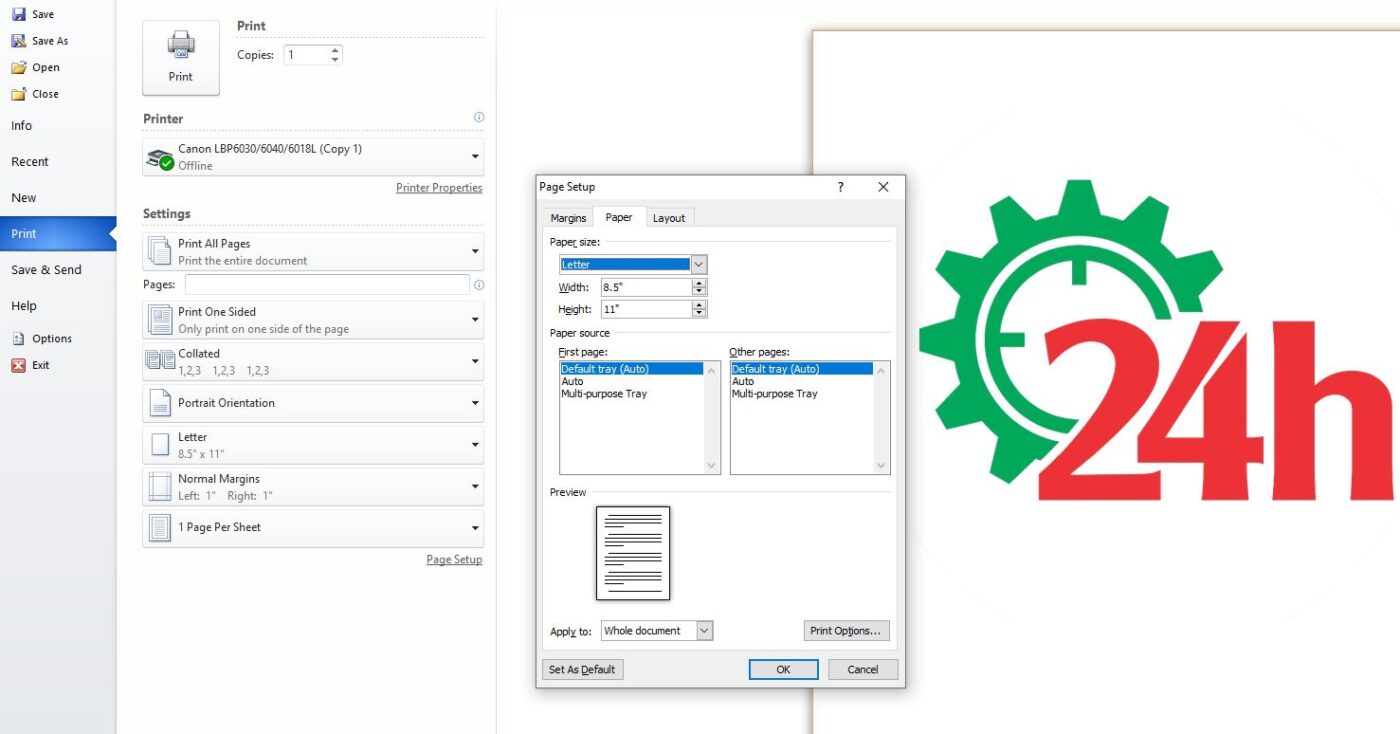
Đối với việc chuyển từ khổ A3 sang A4 thì bạn có thể làm tương tự theo 2 cách ở trên, khi chọn khổ giấy in thay đổi từ A3 sang A4 là được.
Chỉ với 2 cách đơn giản trên bạn có thể dễ dàng điều chỉnh khổ giấy khi in rồi, chúc bạn thành công nhé!
Hi vọng nội dung trên có ích để giúp bạn tiết kiệm thời gian hơn khi sử dụng máy in.
Nếu máy in của bạn đang hư hỏng và cần sửa chữa, chúng tôi có dịch vụ sửa máy in tại Hà Nội tận nơi, hãy liên hệ ngay đến Mực Máy In 24h để chúng tôi tư vấn và hỗ trợ tận nơi nhanh nhất có thể với số hotline: 0915 097 368 – 0985 637 368.
Tham khảo thêm: Sửa máy in tại Nam Từ Liêm uy tín
Bài viết hay có thể bạn quan tâm: Cách chỉnh độ đậm nhạt máy in HP M404DN


 0915 097 368
0915 097 368